Подключение через COM порт |
Общие сведения
Откройте конфигурацию рабочего места. Перейдите на вкладку "Оборудование", войдите в папку "Устройства идентификации" и нажмите <Ins>. В результате откроется список моделей устройств для выбора:

Список сканеров штрих-кодов
Выберите (<Enter>) в списке моделей устройств "Сканер штрих кода (COM)". В результате открывается диалог настроек сканера, в соответствии с выбранным типом подключения. В диалоге устройства необходимо настроить параметры обмена данных. Данные параметры должны соответствовать значениям по умолчанию в настройках сканера.

Диалог редактирования сканеров штрих-кодов
Обычно все сканеры в момент продажи настроены под те значения, которые увидите в диалоге устройства, в СБиС++. Вы можете их принять.
Но лучше уточнить настройки вашего сканера по умолчанию. Это можно сделать в руководстве по программированию сканера. Данное руководство вы получаете при приобретении сканера. При необходимости можно скачать данное руководство с сайта производителя сканера (в pdf-формате). Как правило, в руководстве настройки по умолчанию описаны как default или помечены символом "*".
В диалоге устройства не забудьте поставить флажок "Устройство активно". СБиС++ при наличии данной отметки постоянно опрашивает последовательный порт и как только данные приходят от сканеры оформляет в нужное место, об этом чуть позже. Если устройство будет не активно, т.е. отметка снята, то сканер не будет идентифицироваться в системе.
Далее мы описываем поля на вкладке "Настройка". Но, если вы уже определились с настройками сканера, теперь необходимо определится с получателями данных. В диалоге устройства переходите на вкладку "Получатели данных", в данной инструкции переходите к параграфу "Получатели данных" (следует далее по тексту).
Настройка
• Разделитель – Символы-разделители данных от считывающего устройства.
• Порт – Имя последовательно порта, к которому подключено устройство.
• Скорость – Скорость обмена данными устройства с последовательным портом.
• Биты данных – Размер пакета передаваемых данных (бит).
• Стоповые биты – Назначение стопового бита следующее. Передаваемый пакет данных имеет определенный формат, в соответствии с которым первыми идут биты данных (8 или 7 бит), затем бит паритета (бит контроля четности) а затем стоповый бит (может быть 1 или 2). По стоповому биту определяется конец передаваемого пакета данных. Настройка сканера должна соответствовать настройкам порта.
• Четность – Контроль четности.
• Текст – Произвольная информация (примечание).
Получатели данных
На вкладке "Получатели данных" необходимо выбрать всех получателей данных от данного устройства. По умолчанию список получателей пуст. Нажмите <Ins> и выберите необходимого получателя из открывшегося списка:

Добавление получателей данных
Определяя получателя данных, вы указываете программе, где ей искать сопоставления данными, полученными от сканера.
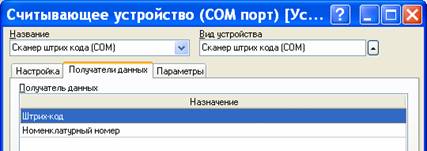
Добавление получателей данных
В результате, как только данные от сканера придут в СБиС++, СБиС++ поищет соответствие сначала в списке штрих-кодов карточек товаров, потом – в номенклатурных номерах. Если соответствующее наименование будет обнаружено, СБиС++ выполнит действие, в зависимости от того, откуда выполнялось считывание. Если считывание происходит из складской картотеки, СБиС++ установит курсор на соответствующем наименовании. Если из накладной – СБиС++ добавит соответствующее наименование в накладную.
Рассмотрим получателей данных, которые предлагаются для выбора:
Поиск документа
Поиск документа по штрих-коду. При считывании штрих-кода с документа в любом реестре документов СБиС++ осуществляется поиск соответствующего документа. Данная технология очень удобна в офисе для регистрации документов, чтобы не искать их в базе вручную.
Штрих-код
Поиск товара по штрих-коду. При считывании штрих-кода производится поиск товара по таблице "Упаковки и штрих-коды". Если прочитанный штрих-код не зарегистрирован для данного вида товара, последует предупреждение о несоответствии.
Серийный номер
Поиск товара по серийному номеру. При считывании штрих-кода выполняется поиск по таблице серийных номеров. Данная технология удобна при учете товаров с серийными номерами. Например, какая-нибудь деталь может иметь одинаковый номер маркировки, но серийные номера будут разные.
Номенклатурный номер
Поиск товара по номенклатурному номеру.
Карта
При считывании штрих-кода в любом месте документа, где присутствует таблица с видами цен (или скидками), он будет истолковываться как номер дисконтной карты. Следует иметь в виду, что коды карт и коды товаров не должны пересекаться.
Объект ремонта
При считывании штрих-кода в любом месте наряд заказа, последний истолковывается как серийный номер объекта ремонта.
Регистрация в СБиС++
Авторизация пользователя СБиС++ по штрих-коду. При считывании штрих-кода производится поиск пользователя по идентификатору карты.
Параметры
Перейдите на вкладку "Параметры". На этой вкладке списком отображаются параметры подключения устройства.

Параметры сканера штрих-кодов
Параметры, значения которых были введены
пользователем, помечены в списке флажком  и выделены
жирным шрифтом. Серым шрифтом отображаются параметры, которые были
приняты в значении, предложенном программой по умолчанию.
и выделены
жирным шрифтом. Серым шрифтом отображаются параметры, которые были
приняты в значении, предложенном программой по умолчанию.
При необходимости можно открыть (<Enter>) любой параметр из списка и изменить его значение.